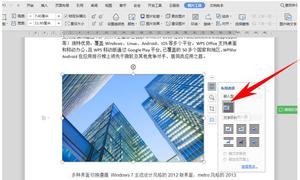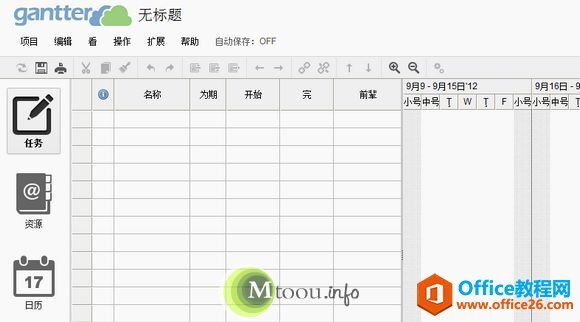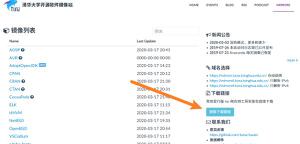Word文档打开后提示无法打开文件Normal.dotm怎么办?
最近有用户反映在打开Word文档后,软件会提示无法打开文件Normal.dotm因为内容有错误,这是怎么回事?Word文档运行时提示无法打开文件Normal.dotm,该怎么解决?这里小编为大家带来具体解决方法。一起来看看吧!
Word文档打开后提示无法打开文件Normal.dotm解决方法
方法一、能进入Word情况下
1、右键点击桌面空白区域,选择新建,先创建一个Word文件;
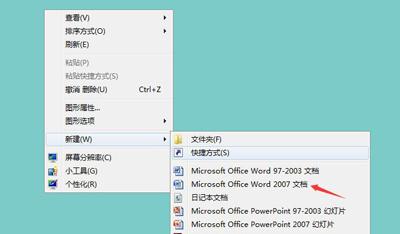
2、进入Word主界面,点击上方菜单栏处的【开发工具】选项;
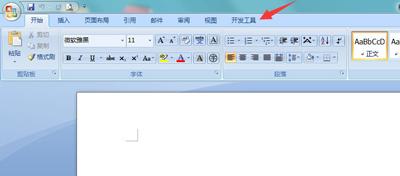
3、进入开发工具界面,点击下方子菜单里面的【文档模板】;
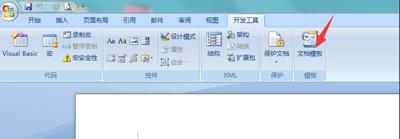
4、进入模板加载项属性对话框,点击文档模板右方的【选用】;
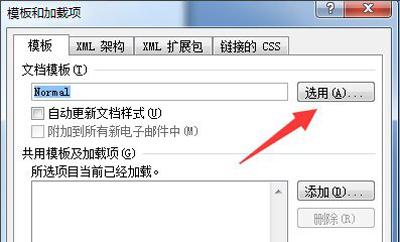
5、然后在弹出的文档模板路径文件夹下,找到【Normal.dotm】模板,将其删除,问题就解决了。
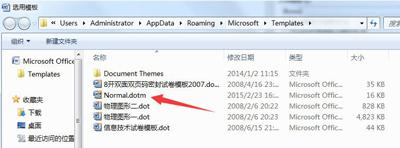
方法二、不能正常进入Word情况下
1、如果我们的Word打不开,可以打开我的电脑定位到Word安装目录,一般的默认为【C:\Users\Administrator\AppData\Roaming\Microsoft\Templates】文件下;
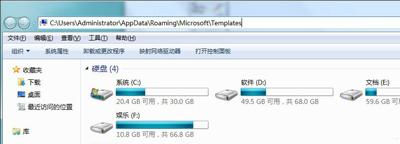
2、进入之后,找到Normal.dotm文件,将其删除即可。
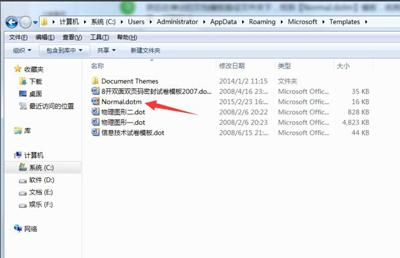
以上是 Word文档打开后提示无法打开文件Normal.dotm怎么办? 的全部内容, 来源链接: utcz.com/office/289656.html